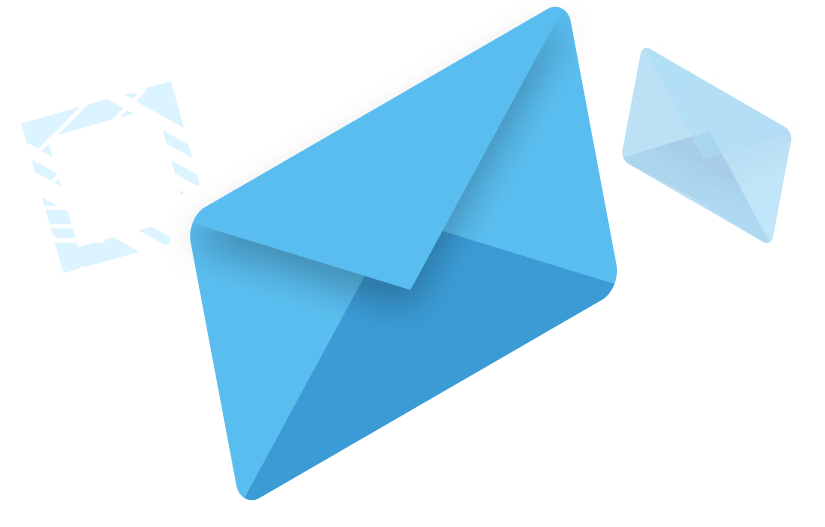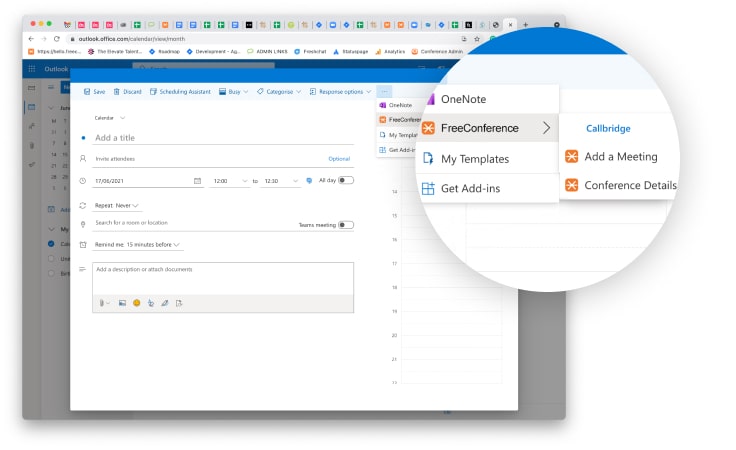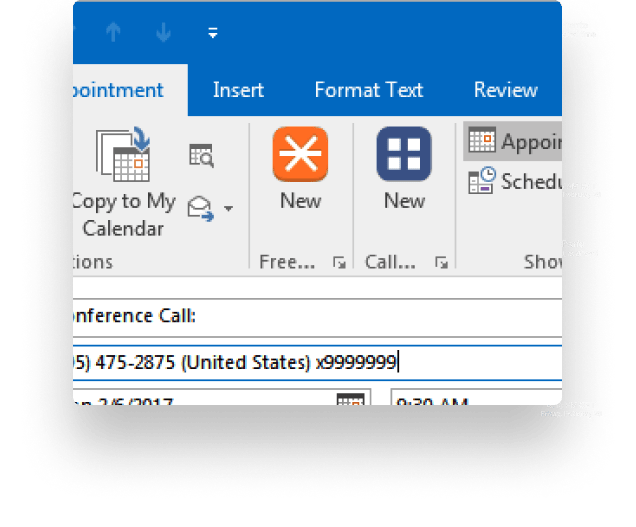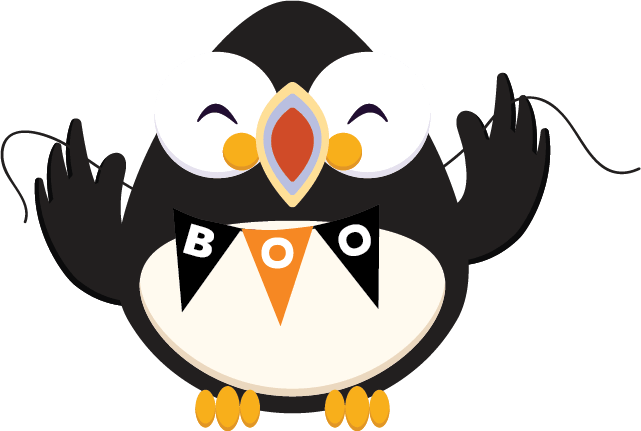ဤ ၀ က်ဘ်ဆိုက်သည် cookies များကို သုံး၍ ကျွန်ုပ်တို့အားဖြစ်နိုင်သမျှအကောင်းဆုံးအသုံးပြုသူအတွေ့အကြုံကိုပေးနိုင်သည်။ Cookie အချက်အလက်များကိုသင်၏ browser တွင်သိုလှောင်ထားပြီးကျွန်ုပ်တို့၏ website သို့ပြန်လာသည့်အခါသင်မှတ်မိခြင်းကဲ့သို့သောလုပ်ဆောင်ချက်များကိုလုပ်ဆောင်သည်။ ငါတို့ကြည့်ပါ ကိုယ်ရေးအချက်အလက်ပေါ်လစီ နောက်ထပ်သတင်းအချက်အလက်များသည်။
FreeConference.com သည်သင်၏ပုဂ္ဂိုလ်ရေးဆိုင်ရာအချက်အလက်များကို“ ရောင်း” ဟုအစဉ်အလာသတ်မှတ်ထားသောအတိုင်းမရောင်းပါ။